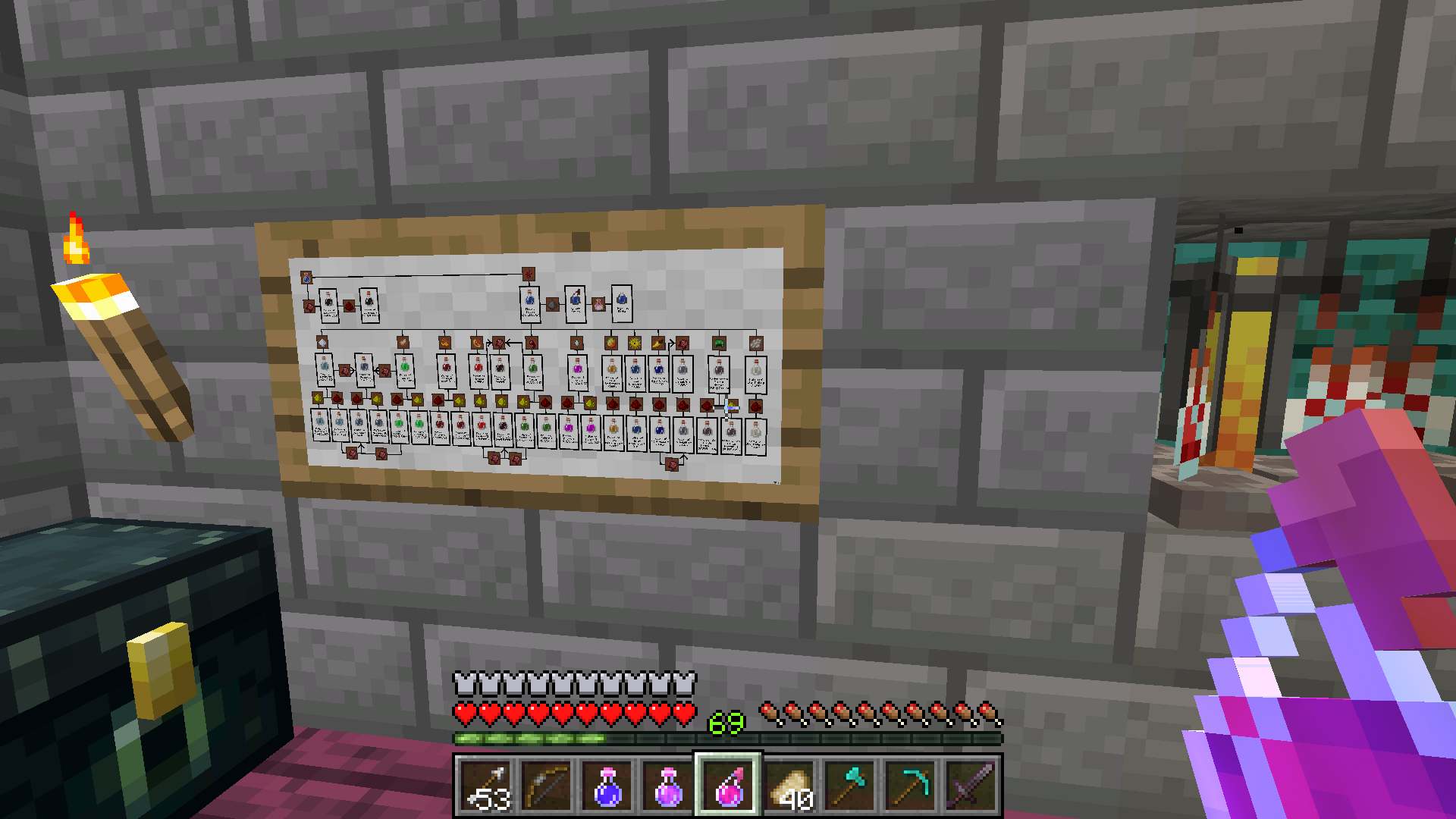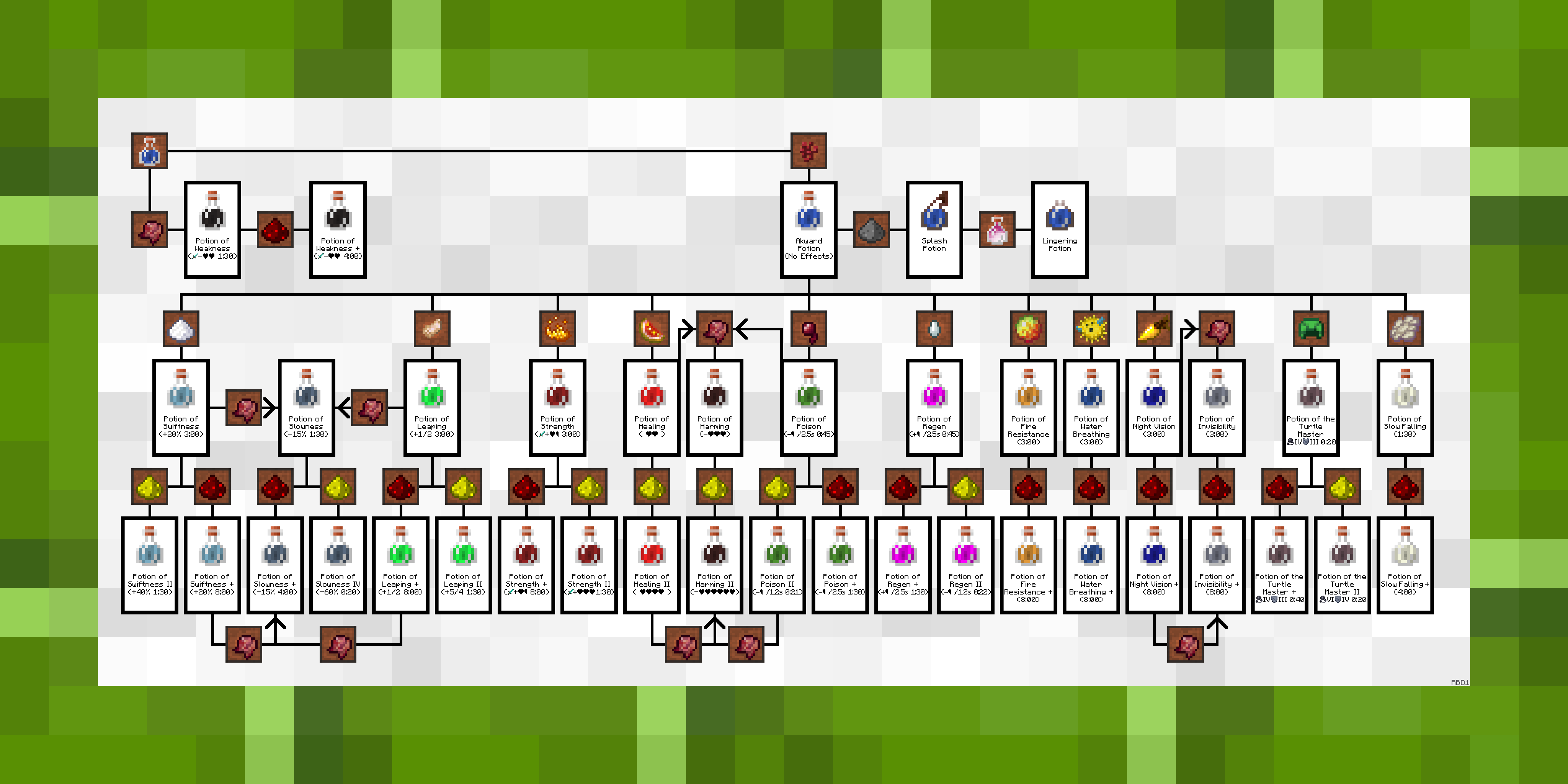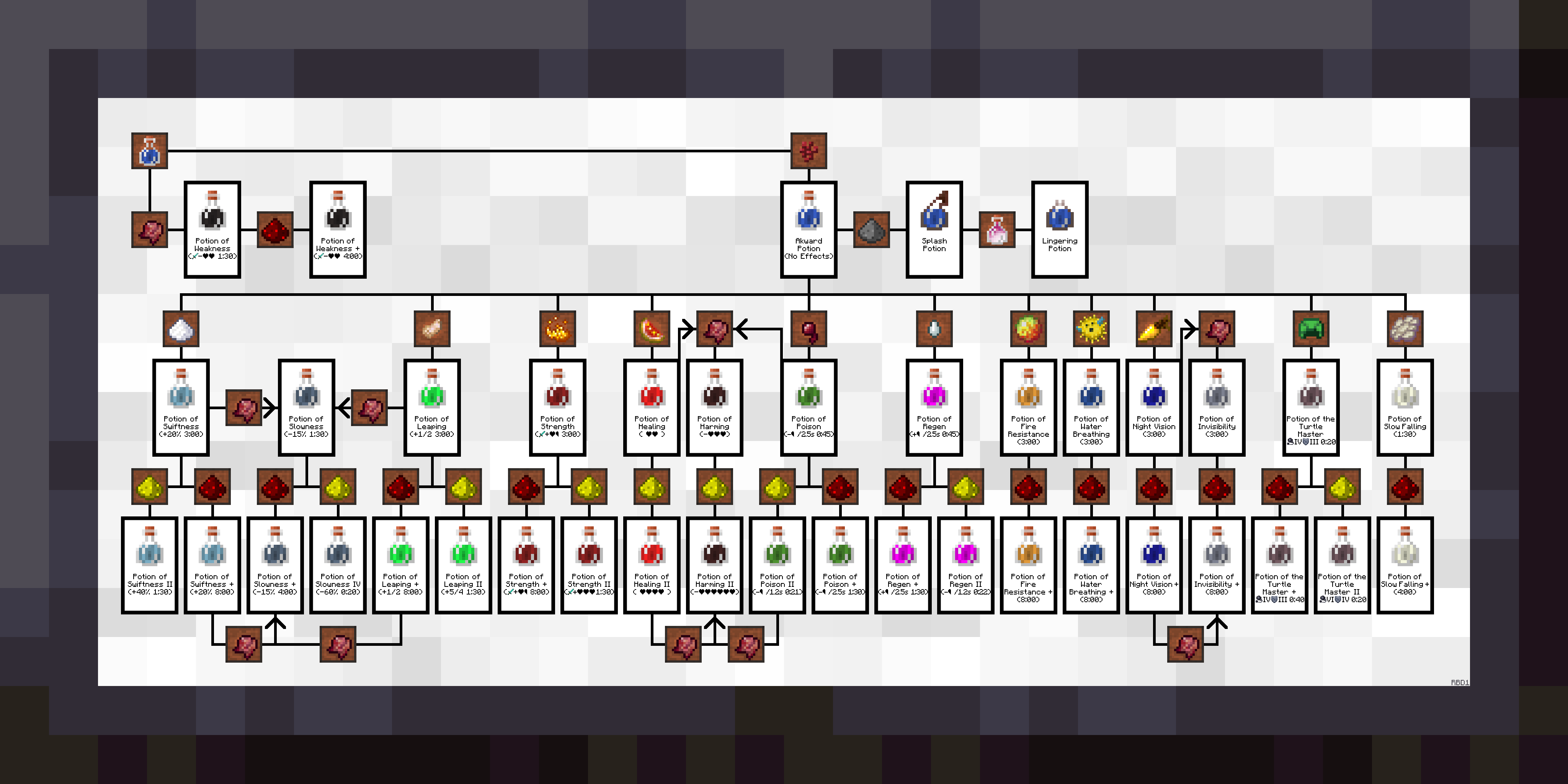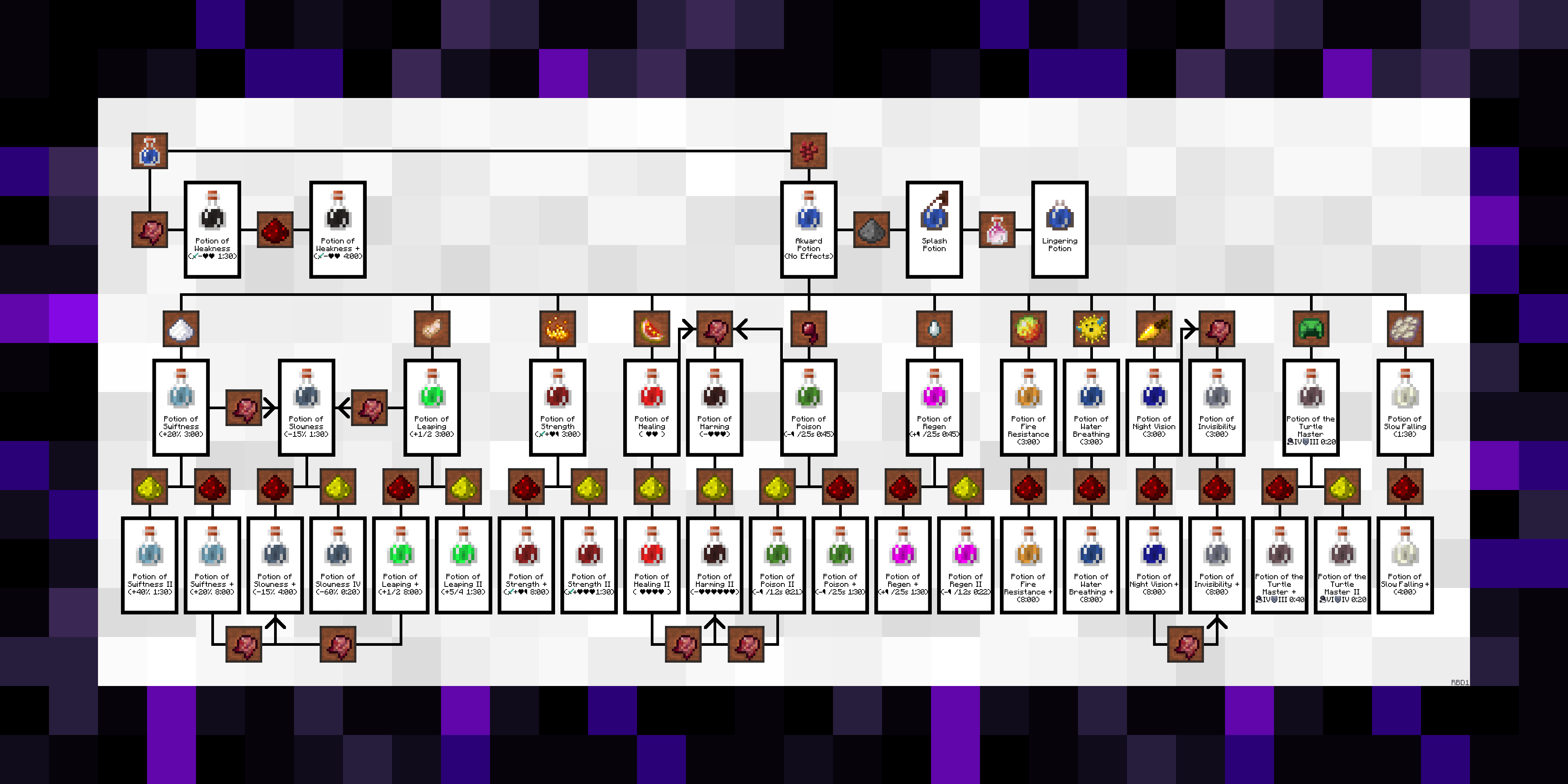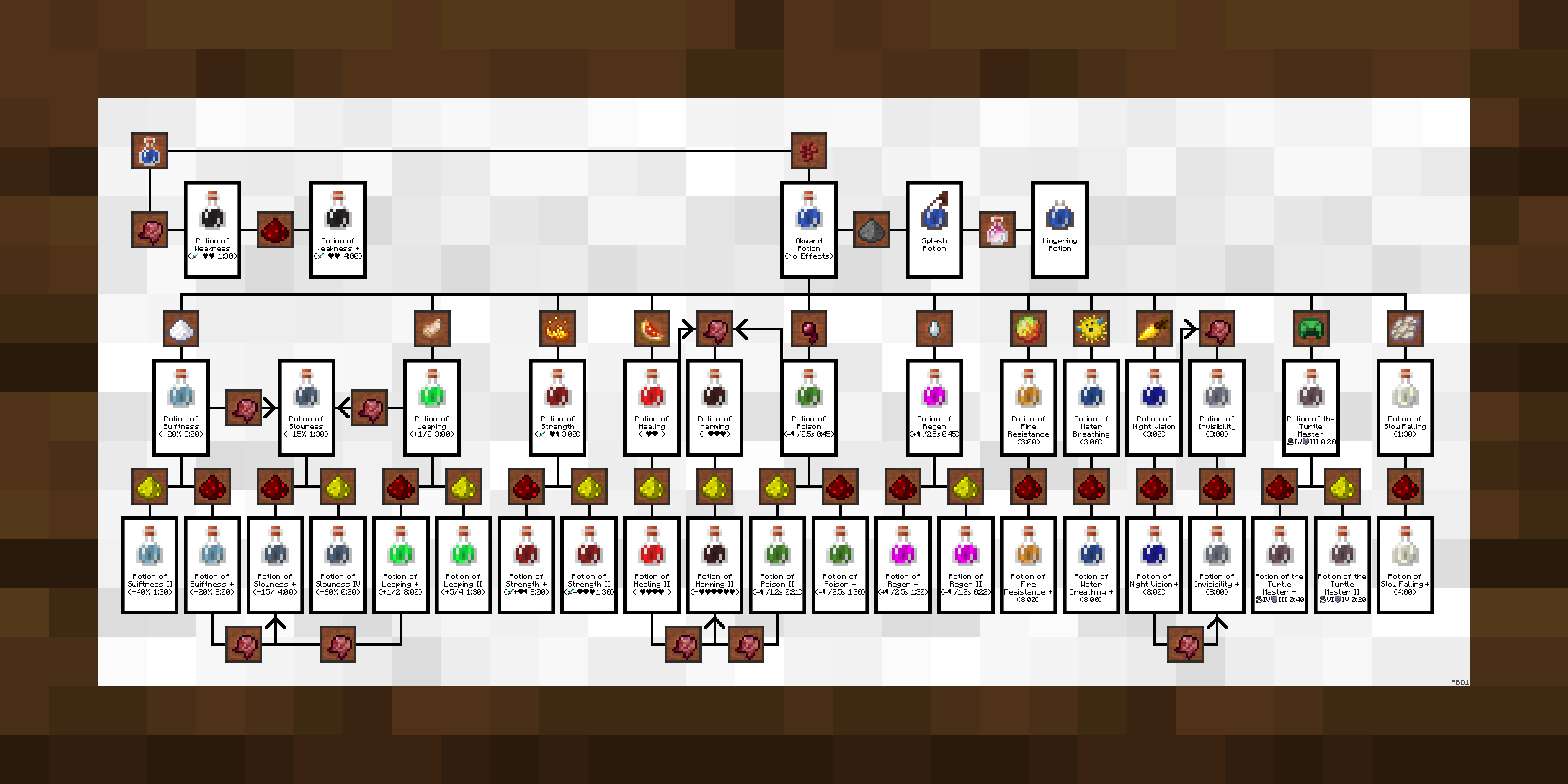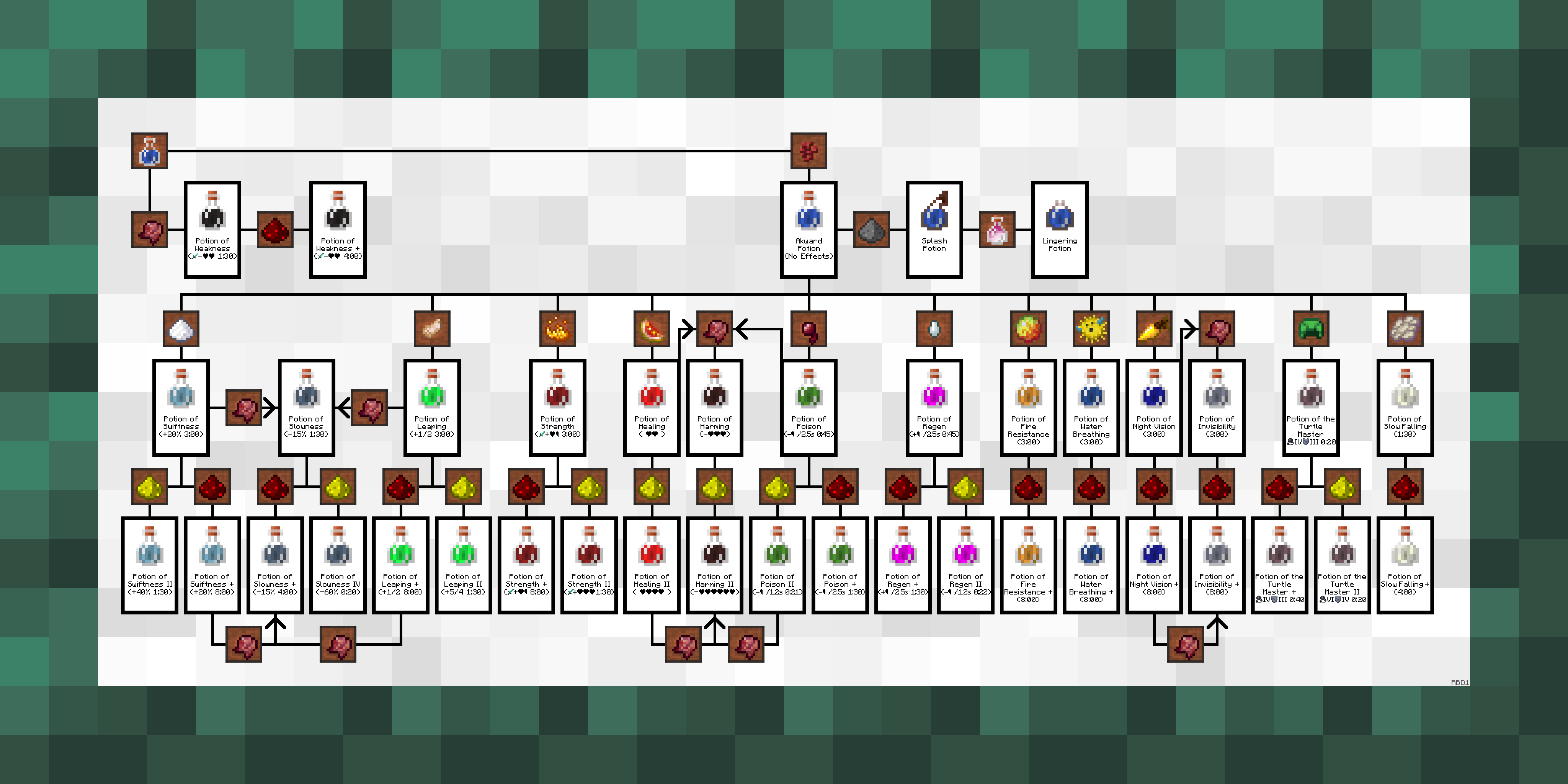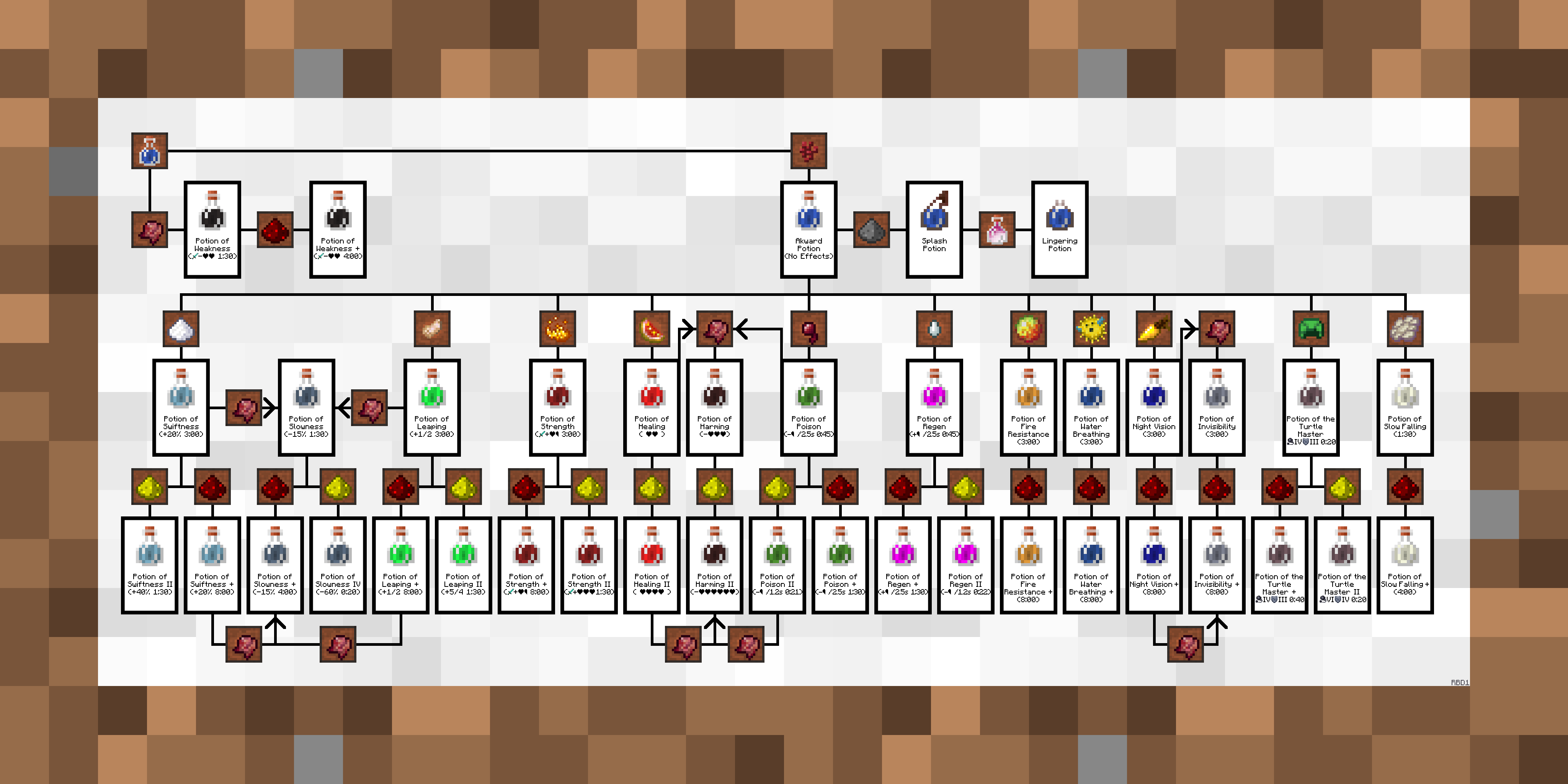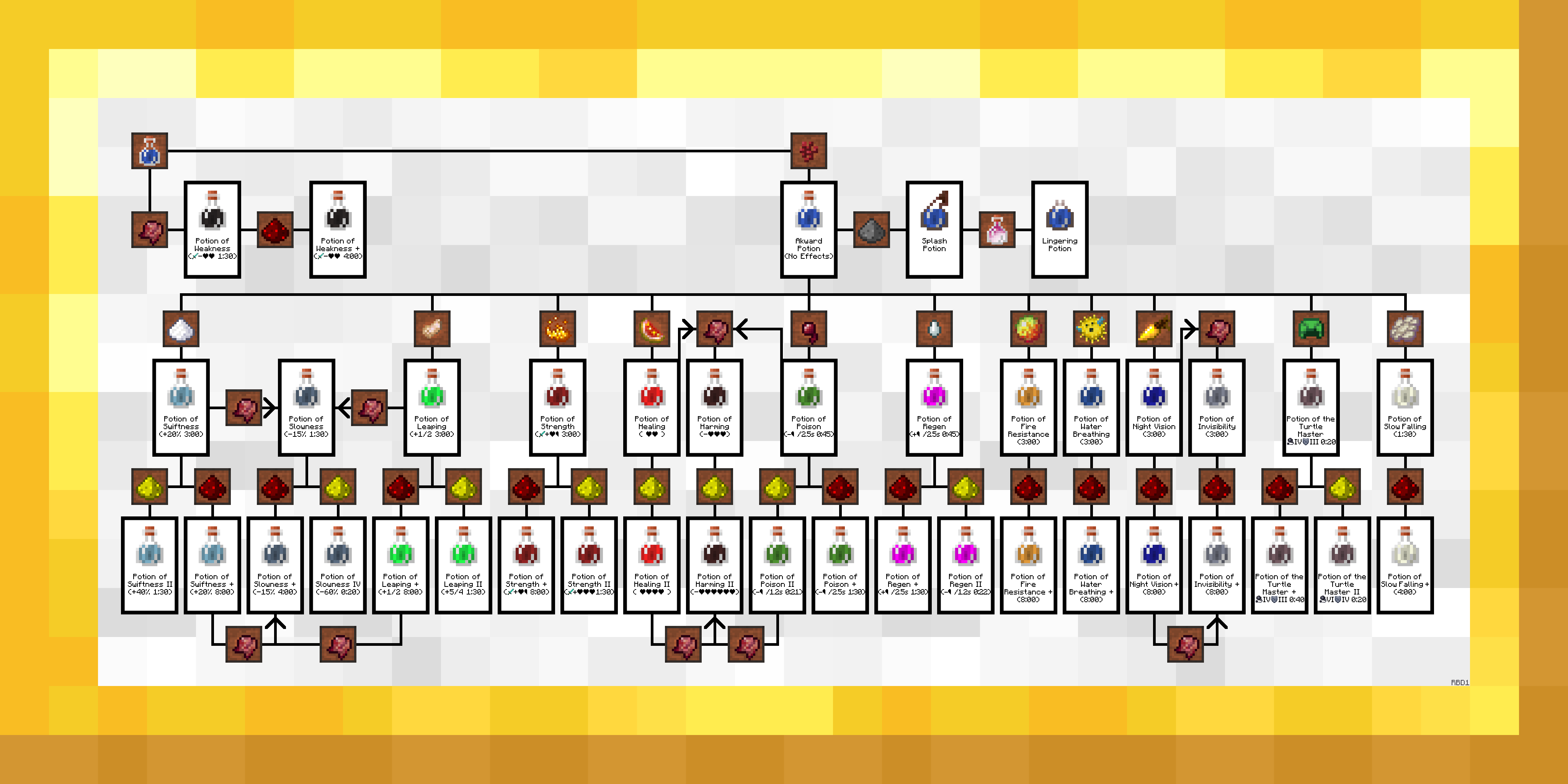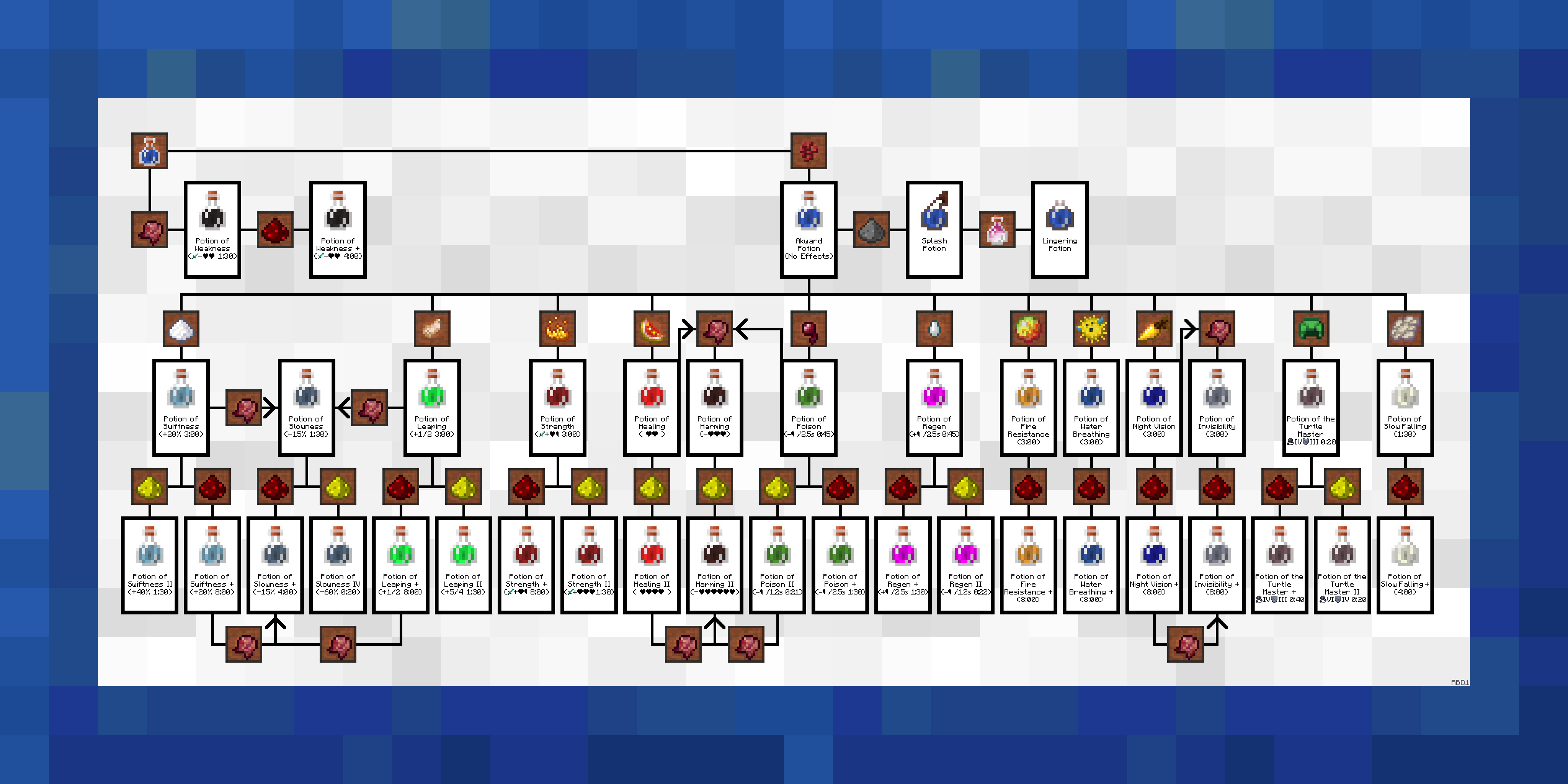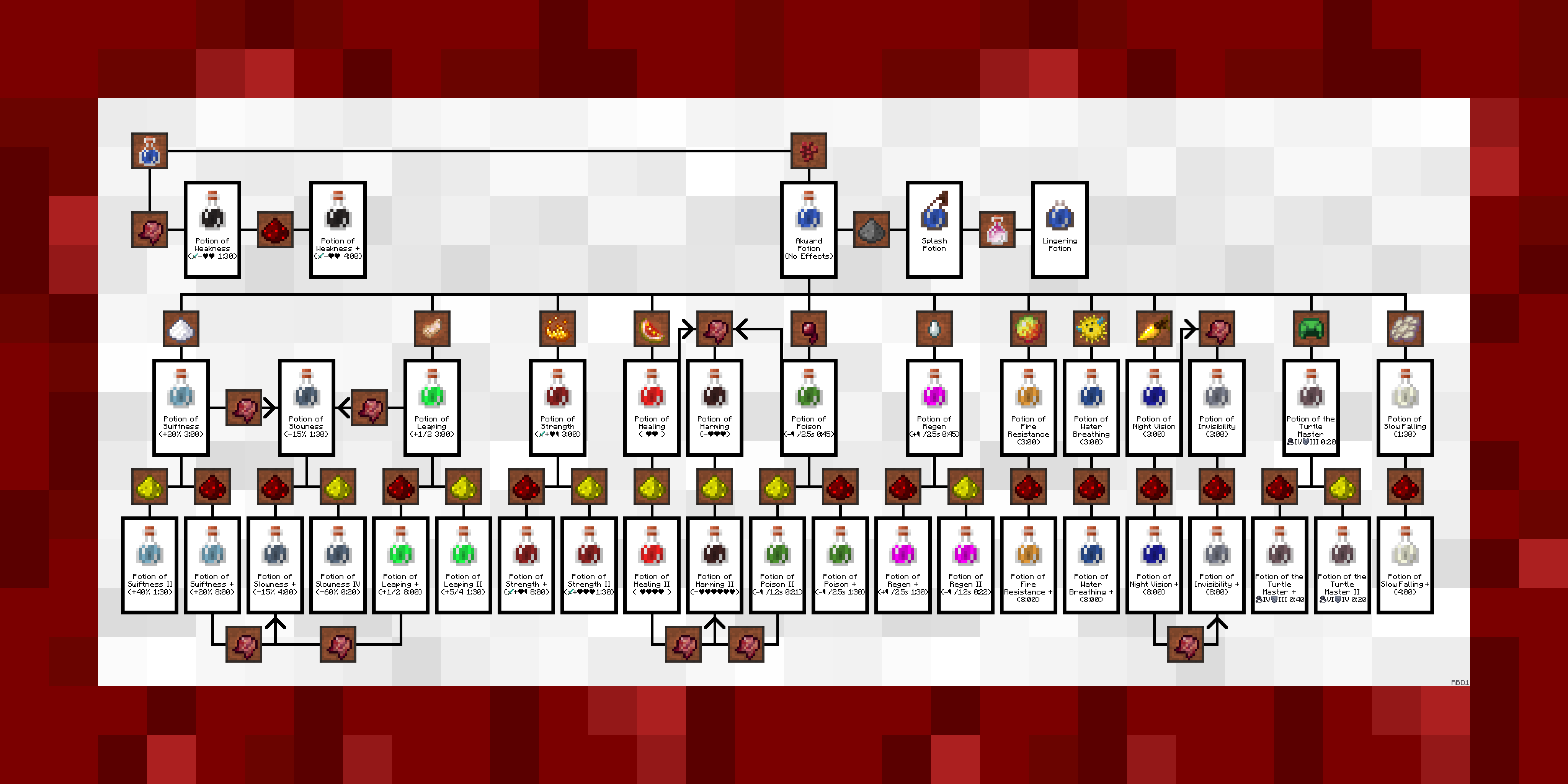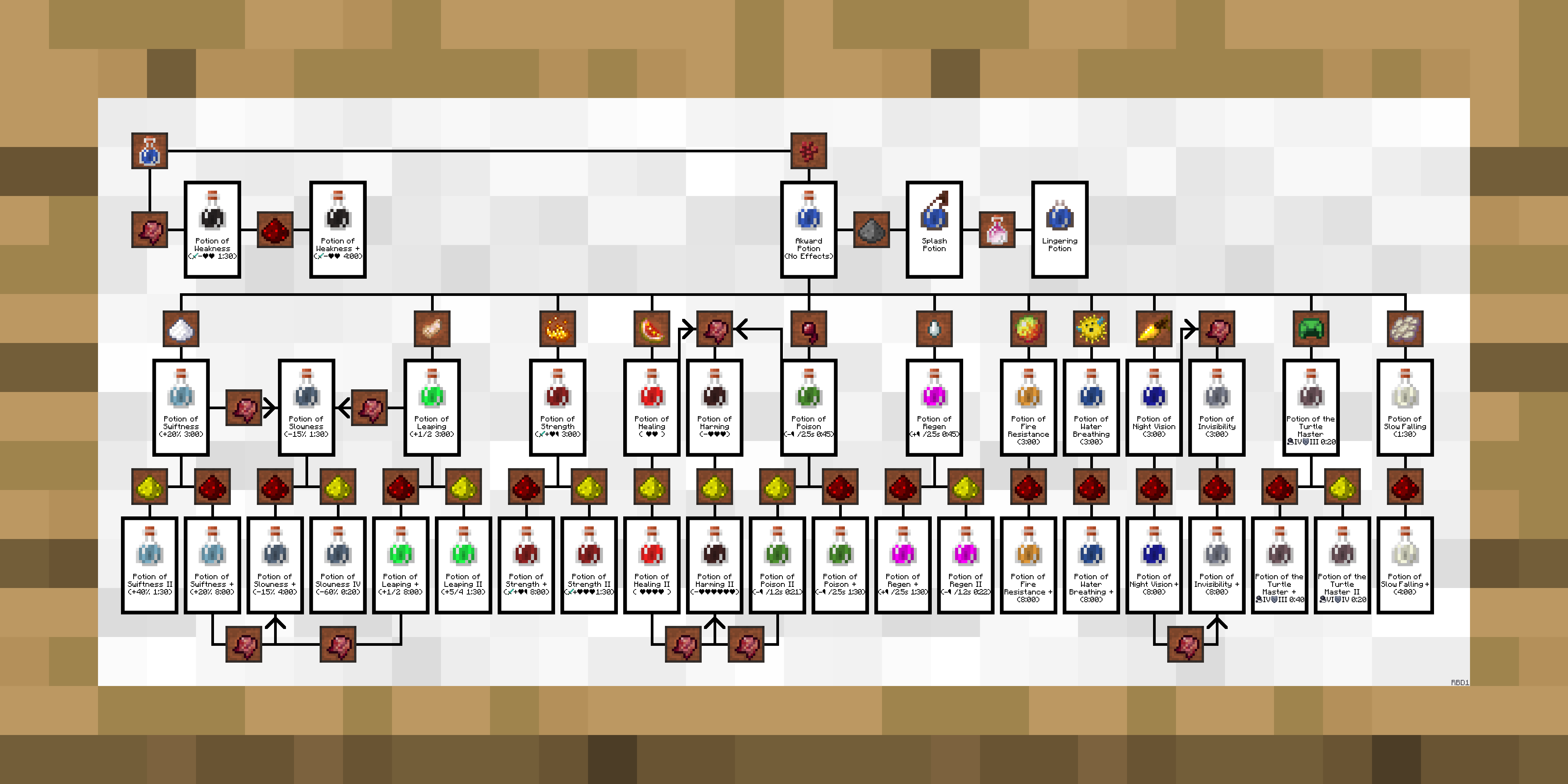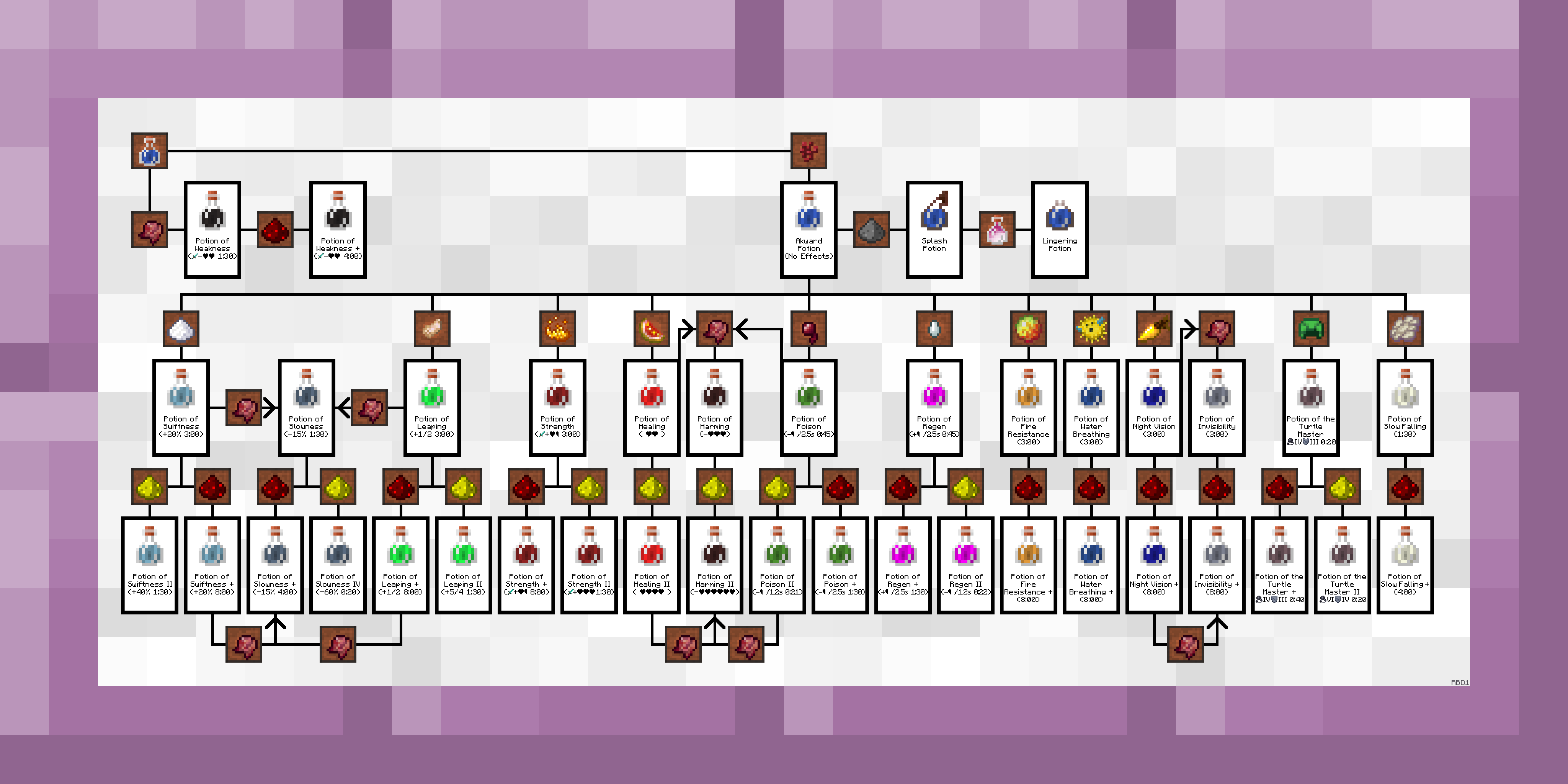- Auteur : rootbeerdrinker1
- Version de Minecraft : 1.15 – 1.16 – 1.17 – 1.18
- Résolution : 512 x
Minecraft possède de très nombreux crafts et plus le jeu évolue, plus de nouveaux s’ajoutent. De ce fait, il est très compliqué de les connaitre par cœur et c’est le problème qu’à rencontré rootbeerdrinker1. Il explique donc qu’il en avait marre de consulter régulièrement le wiki de Minecraft pour vérifier comment préparer une potion à chaque fois qu’il souhaitait en faire. Il faut dire que de tous les crafts existants, les potions font partie des plus complexes, tant par leur nombre et leur variété que par les étapes de fabrication que certaines d’entre elles requièrent.
Il a donc cherché des alternatives dans le jeu et il y en avait une très simple pour la version Bedrock Edition mais c’était trop primaire, et il lui en fallait une pour la version Java. Il y avait aussi le guide des potions Vanilla Tweaks mais il voulait des instructions étape par étape plus faciles à comprendre pour réaliser des potions.
C’est ainsi qu’il a fini par créer un petit addon pour resource packs du nom de BrewingCanvas – Potion Guide qui va tout simplement ajouter à Minecraft un nouveau cadre. Celui-ci va contenir, sous forme d’image, la recette de l’ensemble des potions du jeu et il suffira de l’accrocher sur un mur à l’endroit ou vous fabriquez vos potions pour toujours avoir le guide sous les yeux ! Le cadre détaille les ingrédients requis, ainsi que toutes les étapes pour concevoir la potion de votre choix, ainsi que ses améliorations.
Aperçu en jeu
Pour l’installer, rien de plus simple. Installez-le comme un pack de texture normal (Assurez-vous qu’il soit toujours en haut de la liste) et il remplacera le tableau du nom de “Courbet” par le guide de potion avec son cadre en bois. Vous pouvez utiliser les cadres alternatifs en remplaçant le cadre par défaut dans le dossier et il faut nommer le cadre que vous voulez “courbet”. Voici les différents cadres alternatifs :
Téléchargement
🔔 Il est vivement recommandé d’installer Optifine pour profiter pleinement du resource pack.
[1.18] BrewingCanvas – Potion Guide [1.17] BrewingCanvas – Potion Guide [1.16] BrewingCanvas – Potion Guide [1.15] BrewingCanvas – Potion Guide
Comment installer un Resource Pack sur Minecraft ?
Commencez par télécharger le pack de texture puis trouvez votre dossier .minecraft :
• Windows : Allez dans le menu Démarrer, puis rendez-vous dans Exécuter. Sinon, faites Touche Windows + R. Ensuite, tapez %appdata% dans la barre de recherche, puis allez dans le dossier .minecraft.
• Linux : Appuyez en même temps sur ALT + F2. Vous devriez normalement avoir votre .minecraft.
Si vous ne le voyez pas, activez les dossiers cachés avec la combinaison CTRL + H.
• Mac : Votre dossier minecraft se trouve dans Utilisateur > Bibliothèque > Application Support. Si vous ne trouvez pas Application Support, faites Finder > Barre des menus : Aller + Maintenir ALT > Bibliothèque.
Glissez l’archive du resource pack dans le dossier resourcepacks, qui se trouve dans votre dossier .minecraft.
Une fois le jeu ouvert, allez dans Options > Resource Packs et activez-le en le basculant sur la file de droite.
Lancez le jeu, et amusez-vous bien !
Si vous souhaitez plus de détails sur la procédure d’installation, consultez notre guide qui explique en détail comment installer un resource pack sur Minecraft

![[Resource Pack] BrewingCanvas – Potion Guide [1.15 – 1.18] Pack de texture : BrewingCanvas](https://www.minecraft-france.fr/wp-content/uploads/2021/03/brewcanvas.png)